Notendur Apple tækja geta notað alls kyns vafra til að vafra á netinu. Auðvitað er líka það innfædda í formi Safari, sem er valinn af mörgum notendum, aðallega vegna virkni þess og tengingar við Apple vistkerfi. Þökk sé Safari, meðal annars, geturðu líka búið til öruggt lykilorð þegar þú býrð til nýjan aðgang, sem síðan er vistað í lyklakippunni þinni. Þetta mun gera lykilorðið þitt aðgengilegt á öllum öðrum tækjum og þú þarft aðeins að auðkenna með Touch ID eða Face ID þegar þú skráir þig inn.
Það gæti verið vekur áhuga þinn
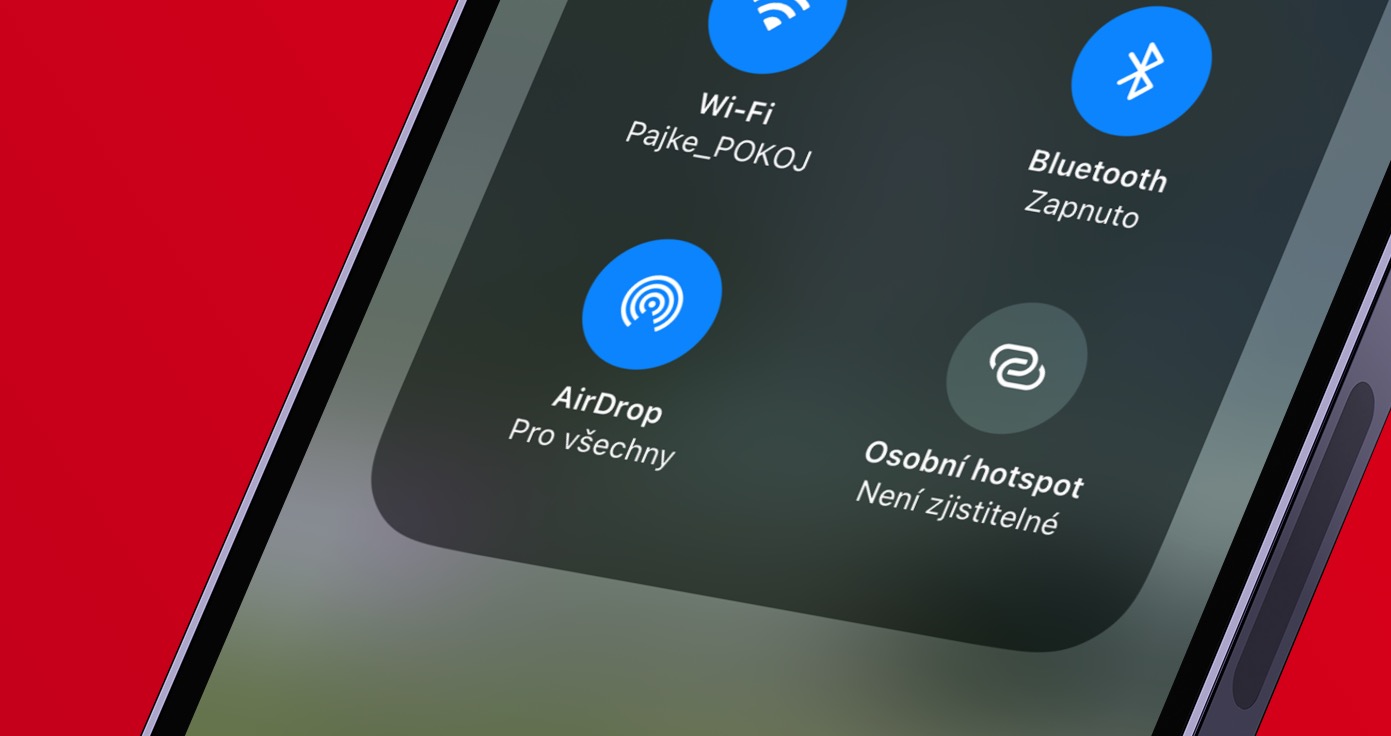
Hvernig á að velja annað ráðlagt lykilorð á iPhone í Safari þegar þú býrð til reikning
Hins vegar, þegar þú býrð til nýjan reikning, gætirðu lent í aðstæðum þar sem sjálfkrafa útbúið lykilorð virkar einfaldlega ekki fyrir þig. Þetta er vegna þess að vefsíður hafa mismunandi lykilorðakröfur, og sumar styðja kannski ekki sértákn o.s.frv. Hins vegar eru góðu fréttirnar þær að nýtt í iOS 16, þegar þú býrð til nýjan reikning, geturðu valið úr nokkrum mismunandi gerðum lykilorða sem eru frábrugðin hvort annað. Við skulum sjá hvernig:
- Fyrst skaltu fara í vafrann á iPhone þínum Safarí
- Opnaðu það síðan síðu þar sem þú vilt búa til reikning.
- Sláðu inn öll nauðsynleg atriði og farðu síðan í línu fyrir lykilorðið.
- Þetta mun sjálfkrafa fylla út öruggt lykilorð.
- Ef lykilorðið þitt passar ekki, smelltu bara á hnappinn hér að neðan Fleiri valkostir…
- Að lokum opnast valmynd þar sem þú getur valið lykilorð auk þess að nota þitt eigið lykilorð án sérstakra hvers til að auðvelda innslátt.
Svo, á ofangreindan hátt, á iPhone í Safari, þegar þú býrð til nýjan reikning, geturðu valið annað ráðlagt lykilorð. Upprunalegt sterkt lykilorð inniheldur lágstafi og hástafi, tölustafi og sérstafi, valmöguleika Engir sérstafir þá býr það bara til lykilorð með lágstöfum og hástöfum og tölustöfum og valmöguleika Auðvelt að slá inn býr til lykilorð með blöndu af hástöfum og lágstöfum, tölustöfum og sérstöfum, en á þann hátt sem auðvelt er að slá inn.




